おすすめのSEO対策プラグイン「SEO SIMPLE PACK」の設定と使い方について解説します。
- SEO SIMPLE PACKとは
- SEO SIMPLE PACKのメリデメ
- 有名SEOプラグインとの比較
- SEO SIMPLE PACKのインストール方法
- SEO SIMPLE PACKの設定方法
今回紹介するのは、SEO SIMPLE PACKというプラグインです。
WordPressテーマSWELLの開発者がつくったSEO対策プラグインで、SWELLとの相性もバツグン。
軽くてシンプルで使いやすく、それでいて必要な機能もしっかりあるので、めっちゃオススメです。
これを読めば、「SEO SIMPLE PACK」のメリットデメリット、設定方法から使い方までをまるっと押さえられるので、ぜひ見てみてくださいね!

\ オシャレを実現!初心者でもデザイン性抜群のサイトにできる /
※いま一番オススメのWordPressテーマ
SEO SIMPLE PACKとは?
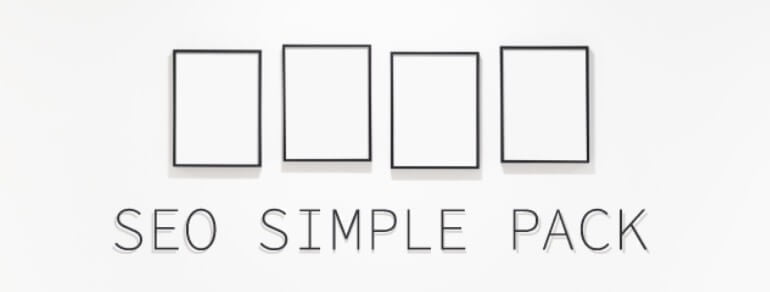
SEO SIMPLE PACKとは、大人気のWordPressテーマ「SWELL」の開発者でもある「了」さんが作ったSEO対策プラグインです。
同じ開発者が作ったプログラムなのでSWELLとの相性が良く、SWELL使いには最適なプラグインといえますね。
 ヒナキラ
ヒナキラ当サイトもSWELL、そしてSEO SIMPLE PACKを使用しています。
ちなみに、他の有名SEO対策プラグインとしては下記があります。
- All in One SEO
- Yoast SEO
でも、個人的にはSEO SIMPLE PACKが一番好きですね。
なお、SEO SIMPLE PACKの特徴は以下のとおり。
- 超シンプルで使いやすい
- 軽くて、サイトスピード改善にもなる
- 国産、日本語に完全対応している
- SEOに必須な基本的なメタタグを出力できる
- Googleアナリティクスとの連携が簡単
- Googleサーチコンソールとの連携も簡単
- SNSに必要なOGP情報も設定できる
SEO SIMPLE PACKで出来ること
SEO SIMPLE PACKで出来ることは以下のとおり。
- サイトの基本設定
- インデックス設定
- Googleアナリティクス設定
- Googleサーチコンソール設定
- OGP設定
必要な機能はおさえつつ無駄な機能はないので、めちゃくちゃ使いやすいですよ。
SEO SIMPLE PACKのメリット・デメリット
続いてはSEO SIMPLE PACKのメリット・デメリットについて見ていきましょ~。
SEO SIMPLE PACKのメリット
- シンプルゆえに動作が軽い(高速化にも)
- ディスクリプションを設定できる
- canonicalタグが設定できる
- noindex設定ができる
- とにかく分かりやすくて使いやすい!
シンプルゆえに動作が軽い
SEO SIMPLE PACKは、とてもシンプルなSEOプラグインです。
余計な機能がなく、必要最小限に抑えられています。
そして、そのことが動作の軽さにつながっているんですね。
重くてページの表示速度が低下してしまったら、SEOプラグインなのに逆効果に!?となりかねませんからね・・・。



SEOにおいては、ページスピードも重要です。
ディスクリプションを設定できる
ディスクリプションというのは、Googleの検索結果に表示される説明文のこと。つまり下記ですね。
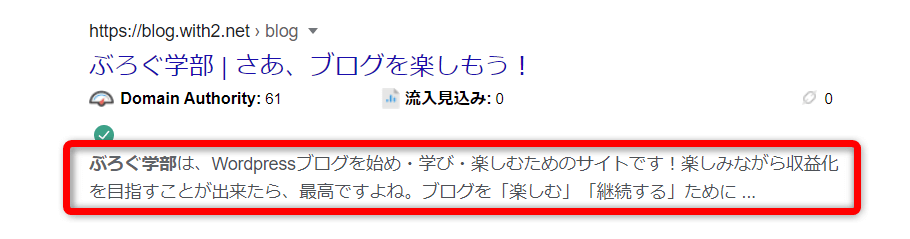
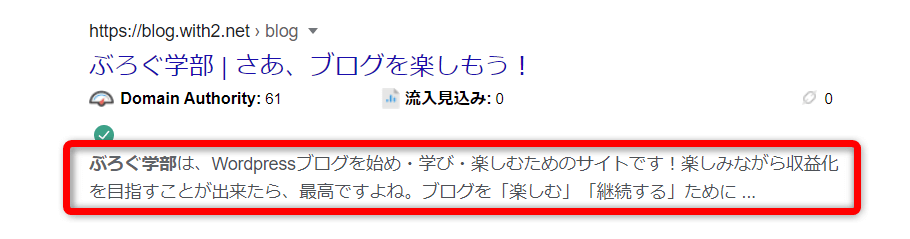
ディスクリプションは、読者にとってクリックするかの判断材料となる重要なものです。



クリック率に関わるディスクリプション、大事です。
canonicalタグが設定できる
内容がほとんど同じページ(重複ページ)を作成してしまっているときには、重複するコンテンツのうちどちらかが検索結果に表示されます。
例えば2つのページがあるとして、表示させたいページではない方が表示されてしまう、といったことになってしまいます。
そして、canonicalタグには、そういったリスクを回避できる機能を持っています。
重複しているコンテンツにcanonicalタグを設定することで、Googleにインデックスしてほしいページを指定することができます。
そして、SEO SIMPLE PACKなら設定もカンタン。



重複回避ができるcanonicalタグも設定できて便利です。
noindex設定ができる
noindex設定とは、ページをインデックスさせないようにする設定のこと。
つまり、設定をすることでGoogleの検索結果に表示されなくなります。
では、なぜその必要があるのでしょうか?
例えば、質の低いページ。それからコピーコンテンツですね。これらを量産してしまうと、サイトの評価も下がってしまいます。
そして、そういったページをインデックスさせないことで、サイト全体の評価を下げずに済む、というカラクリです。
低品質なコンテンツがサイトの一部にしか存在しない場合でも、サイト全体の掲載順位に影響を与えることがあるということにご注意ください。低品質なページを削除したり、内容の薄いページをまとめて役に立つコンテンツに改善したり、もしくは低品質なコンテンツを他のドメインに移動させたりすることが、最終的に良質なコンテンツの掲載順位を改善することにつながります。
良質なサイトを作るためのアドバイス
とにかく分かりやすくて使いやすい!
一般的なSEO対策プラグインは機能が多いかわりに「初心者には使いにくい」です。
しかも、多くのSEO対策プラグインは海外製ということもあって、余計に分かりにくくなっていますよね。
反対にSEO SIMPLE PACKは、日本製。日本語に完全対応で、シンプルゆえに非常に分かりやすいプラグインになっています。



SEOプラグインの中で、使いやすさナンバーワン!
SEO SIMPLE PACKのデメリット
- 機能が少ない
機能が少ない
シンプルで使いやすいSEO SIMPLE PACKのデメリットは、機能の少なさです。
他のSEO対策プラグインでは、XMLサイトマップ作成機能があったり、SEO評価機能があったり、リンク切れ修正機能があったり、といったように非常に多機能なものもあります。
これらは、SEO SIMPLE PACKには搭載されていない機能であり、自分で対応しなくてはなりません。



別のプラグインで対応する感じです。
SEO SIMPLE PACKと類似プラグイン2つとの比較
SEO SIMPLE PACKと類似プラグイン2つとの比較も見ていきましょう。
具体的には以下の2つと比較していきます。
- All in One SEO
- Yoast SEO
①All in One SEOとの比較
主な特徴の比較
②Yoast SEOとの比較
主な特徴の比較
SEO SIMPLE PACKのインストール方法
では、SEO SIMPLE PACKのインストール方法を解説していきます。
インストールの流れは下記のとおりです。
- プラグインの新規追加
- SEO SIMPLE PACKをインストール
- プラグイン(SEO SIMPLE PACK)を有効化
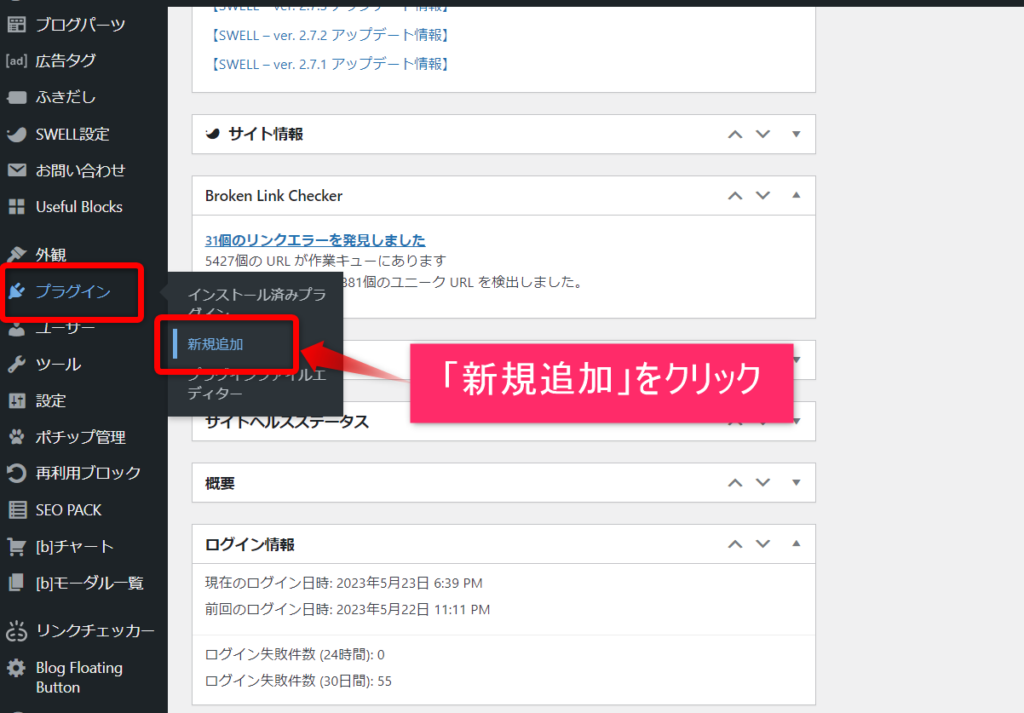
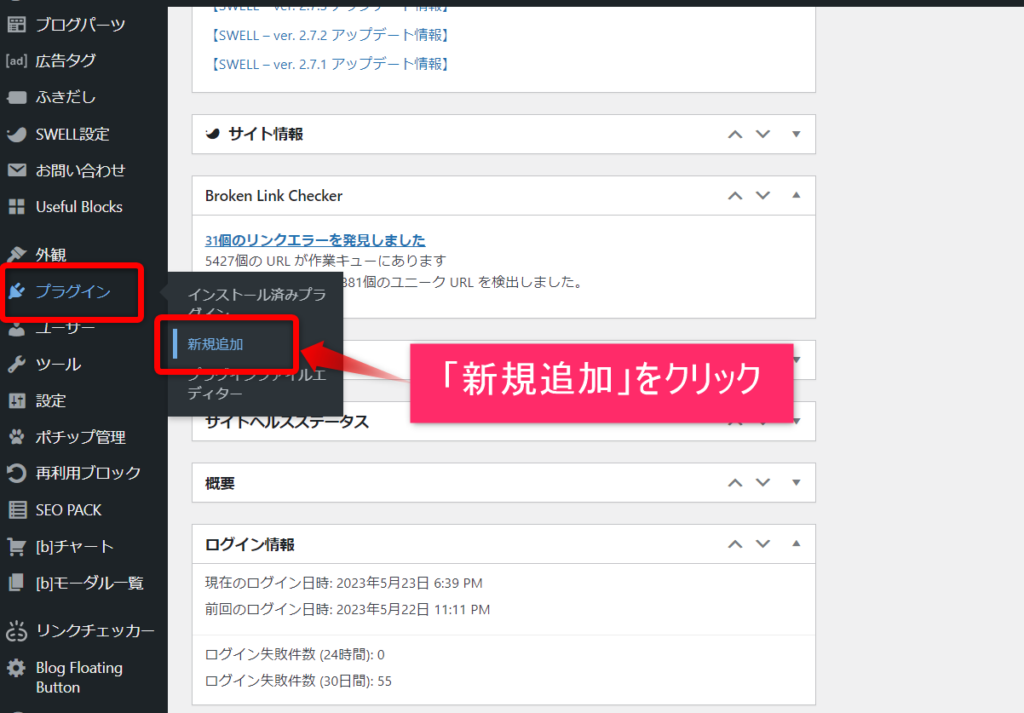
WordPress管理画面→「プラグイン」→「新規追加」をタップ。
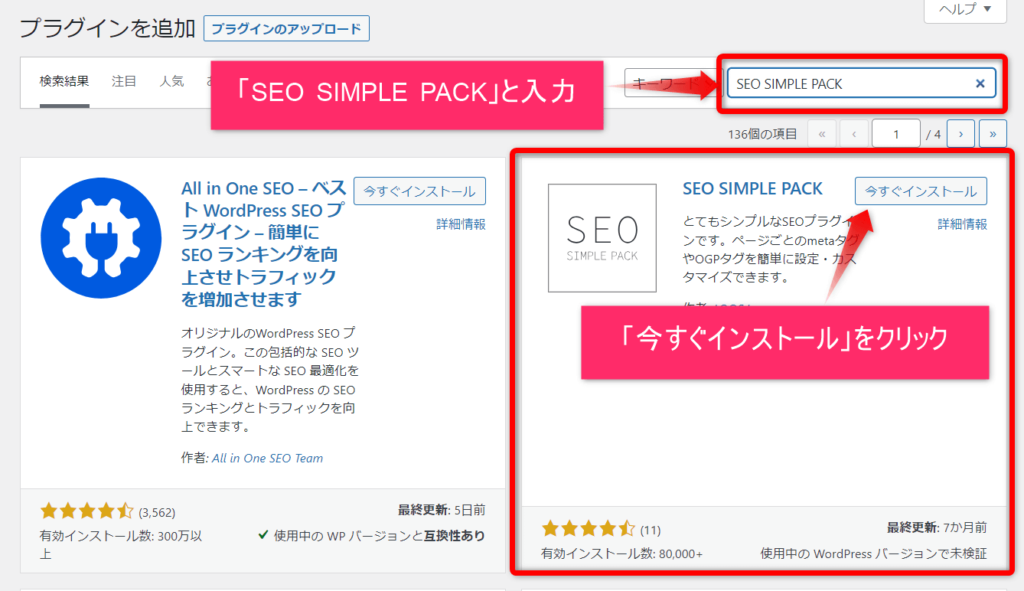
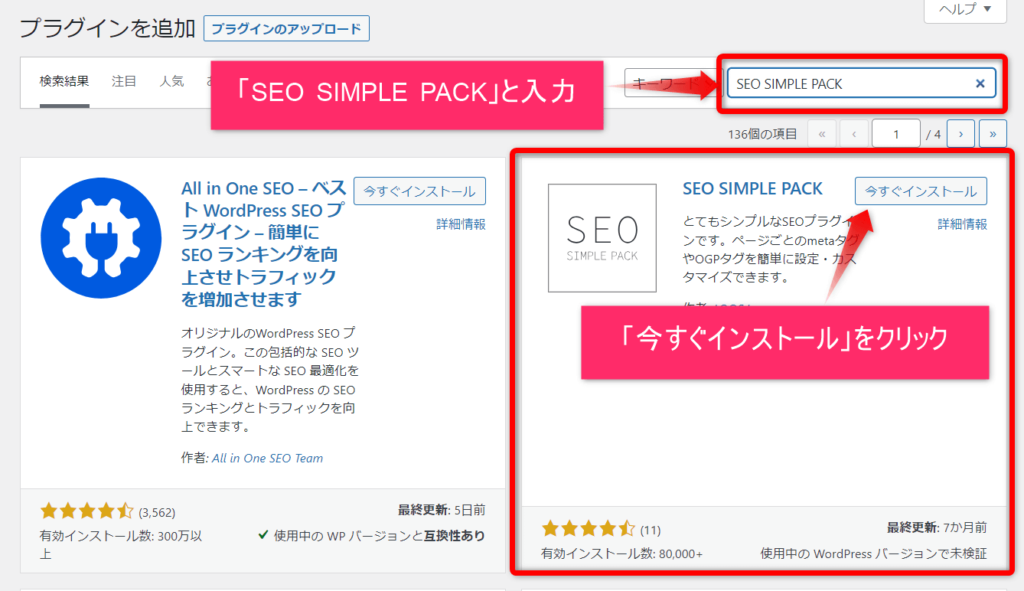
- 右上の検索窓に「SEO SIMPLE PACK」と入力
- 「今すぐインストール」をクリック
SEO SIMPLE PACKの「有効化」をクリックして、下記のようになればオッケーです。
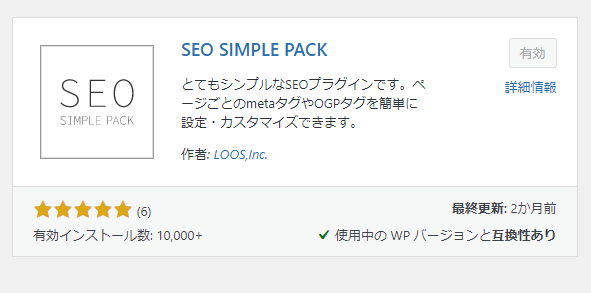
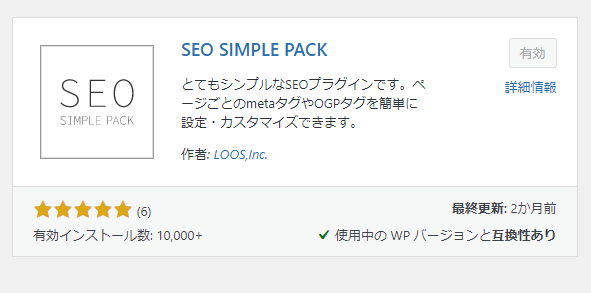
SEO SIMPLE PACKの設定方法
SEO SIMPLE PACKの設定方法について解説していきます。
流れは下記のとおり。
- 基本設定
- 投稿ページ
- タクソノミーアーカイブ
- その他アーカイブ
- Googleアナリティクス
- ウェブマスターツール
では、順番にいきますね。
SEO SIMPLE PACKの基本設定


基本設定では、主にサイト全体に関する設定を行います。
基本、確認程度でオッケーなものが多いです。
ここで設定すべき項目はたった一つだけ。
ホームのディスクリプション
これだけです。
では、他の確認項目とあわせて見ていきましょう。
サイトのタイトル


サイトのタイトルについては、確認のみでオッケーです。
変更したい場合は、プラグイン内ではなくWordPressの「一般設定」から設定しましょう。
サイトのキャッチフレーズ


これも、タイトルと同じように、確認のみです。
変更したい場合は、タイトルと同じようにWordPressの一般設定より設定しましょう。
区切り文字


区切り文字は、サイトのタイトルとキャッチフレーズの間に入る記号です。
ここは好きなもので良いでしょう。
フロントページのタイトルタグ


これも、確認のみでオッケーです。
フロントページのディスクリプション【重要】
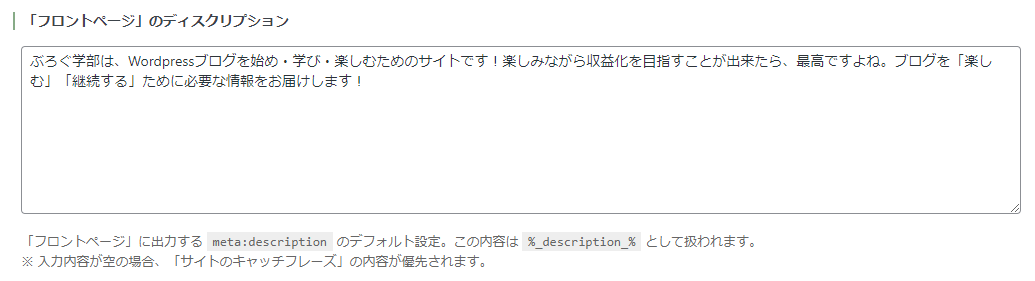
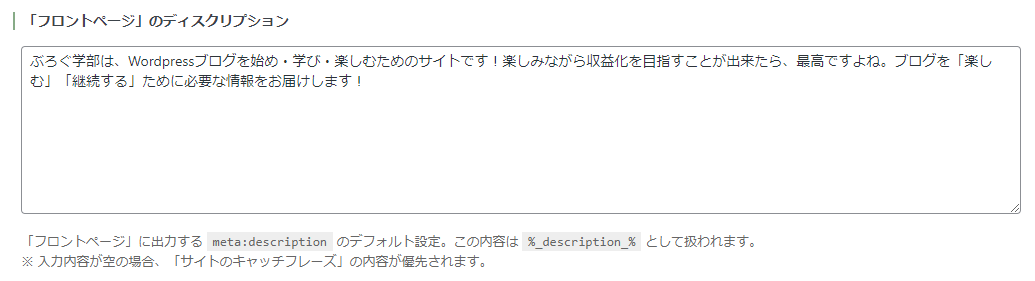
ここは重要です。
フロントページのディスクリプションというのは、検索結果に表示されるサイトの説明文になります。
サイトの設定を120文字以内で簡潔にまとめて書きましょう。
フロントページのキーワード


キーワードといっても、ここはSEO的な効果はないと言われているので、空欄でオッケーです。
検索結果ページのタイトルタグ
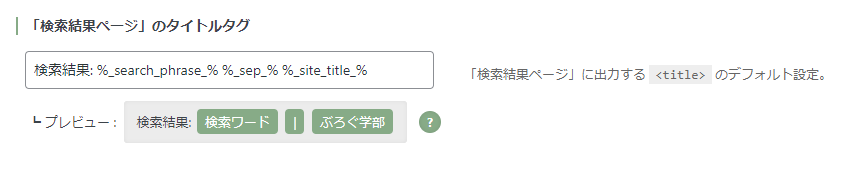
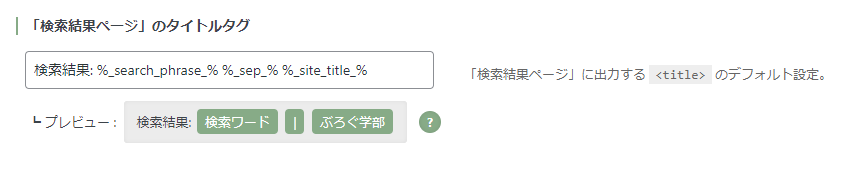
ここも、初期設定のままでオッケーです。
404ページのタイトルタグ


ここも、初期設定でオッケーです。
投稿ページ


基本的に初期設定のままでオッケーですが、一応確認しておきましょう。
【投稿】投稿をインデックスさせない


これは「いいえ」になっているか確認しましょう。
間違えて「はい」にしてしまったら、永遠に検索結果に反映されないことになりますので。
【投稿】タイトルタグの形式


初期設定のままでオッケーです。
【投稿】ディスクリプションの形式


初期設定のままでオッケーです。
【固定ページ】固定ページをインデックスさせない


これも投稿と同じように「いいえ」になっているか確認しましょう。
【固定ページ】タイトルタグの形式
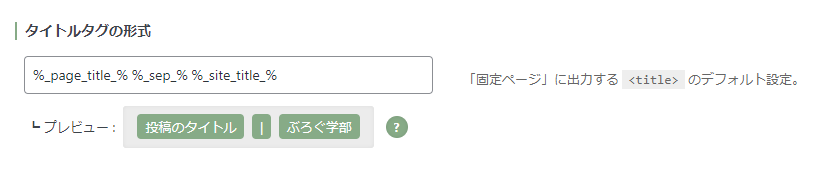
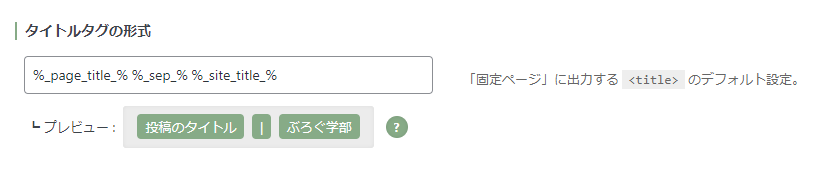
初期設定のままでオッケーです。
【固定ページ】ディスクリプションの形式


初期設定のままでオッケーです。
【LP】LPをインデックスさせない


投稿、固定ページと同じように、「いいえ」になっていることを確認しましょう。
【LP】タイトルタグの形式


初期設定のままでオッケーです。
【LP】ディスクリプションの形式


初期設定のままでオッケーです。
【メディアページ】メディアページを使用しない


ここは、「はい」になっていることを確認しましょう。
メディア(画像など)だけのページが表示されて、低品質なサイトと認識されてしまうことを避けるためです。
タクソノミーアーカイブ


【カテゴリー】カテゴリーのアーカイブページをインデックスさせない


ここは「いいえ」になっていることを確認しましょう。
カテゴリーページはページパワーが強いですからね。
【カテゴリー】タイトルタグの形式


初期設定のままでオッケーです。
【カテゴリー】ディスクリプションの形式


初期設定のままでオッケーです。
【タグ】タグのアーカイブページをインデックスさせない


ここは「はい」を選んでおきましょう。
タグは、良く分からずに使うとマイナスに働きますから。
【タグ】タイトルタグの形式


初期設定のままでオッケーです。
【タグ】ディスクリプションの形式


初期設定のままでオッケーです。
【投稿フォーマット】投稿フォーマットのアーカイブページを使用しない


これもSEO効果はないので「はい」を選びましょう。
その他アーカイブ


【著者のアーカイブページ】「著者」のアーカイブページを使用しない


ここは複数人でサイト運営する場合に使います。
どちらでもオッケーですが「いいえ」のままでオッケーです。
【著者のアーカイブページ】「著者」のアーカイブページをインデックスさせない


ここは良く分からない場合は「はい」のままにしておきましょう。
【著者のアーカイブページ】タイトルタグの形式


初期設定のままでオッケーです。
【著者のアーカイブページ】ディスクリプションの形式


初期設定のままでオッケーです。
【日付のアーカイブページ】「日付」のアーカイブページをインデックスさせない


ここは、「はい」のままにしておきましょう。
【日付のアーカイブページ】タイトルタグの形式


初期設定のままでオッケーです。
【日付のアーカイブページ】ディスクリプションの形式


初期設定のままでオッケーです。
【カスタム投稿タイプのアーカイブページ】「カスタム投稿タイプ」のアーカイブページをインデックスさせない


ここは、「はい」のままにしておきましょう。
【カスタム投稿タイプのアーカイブページ】タイトルタグの形式


初期設定のままでオッケーです。
【カスタム投稿タイプのアーカイブページ】ディスクリプションの形式


初期設定のままでオッケーです。
Googleアナリティクスとの連携


次は、Googleアナリティクスとの連携方法を解説します。
連携までの流れは下記のとおり。
- Googleアナリティクスで、トラッキングIDをコピーする
- SEO SIMPLE PACKにトラッキングIDを貼り付ける
Googleアナリティクスのアカウントがない方は、下記より作成しておきましょう。


①Googleアナリティクスを開いて、「管理」→「データストリーム」をタップ。
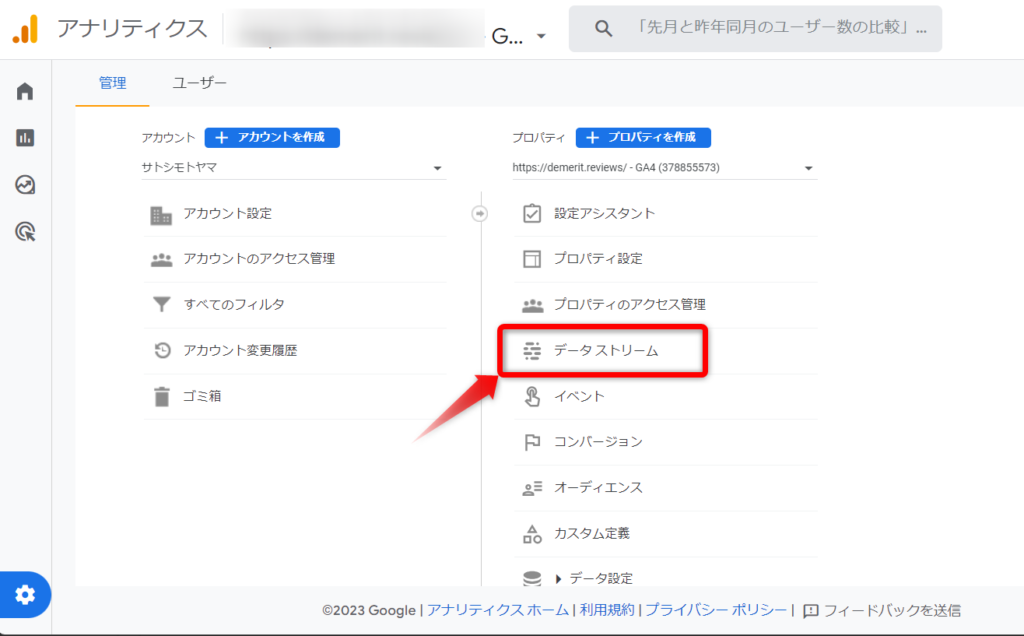
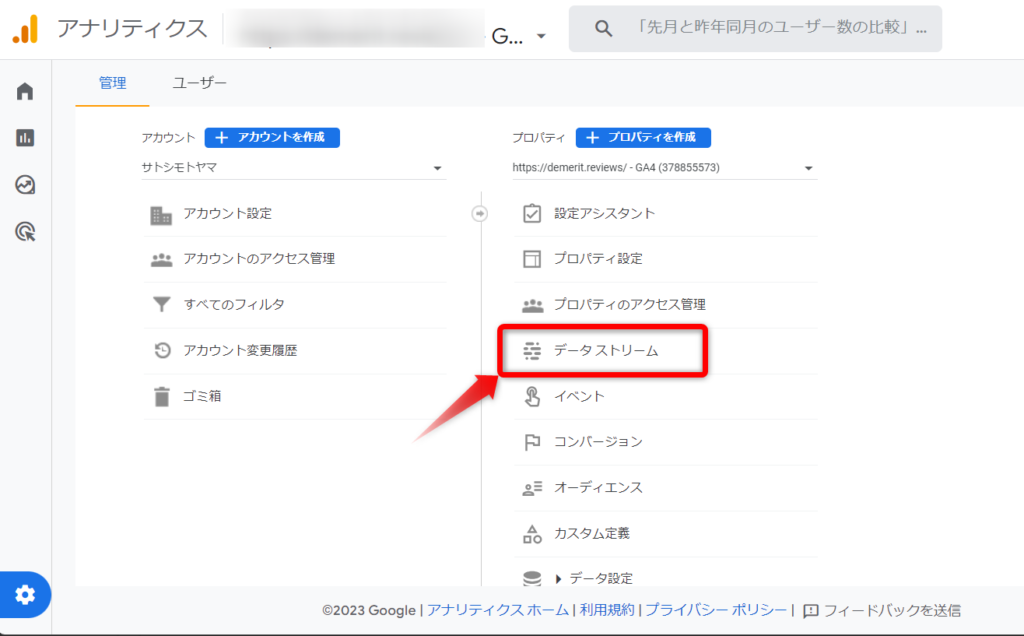
②「測定ID」をコピー。


SEO SIMPLE PACKの「一般設定」から「Googleアナリティクス」をタップ。
コピーした「測定ID」を貼り付け。
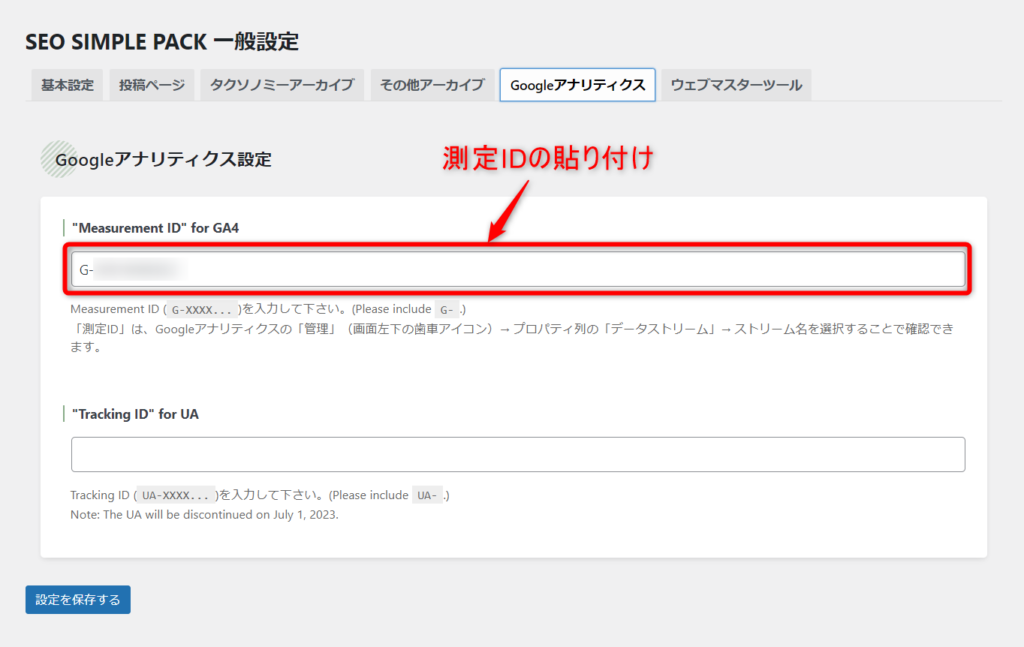
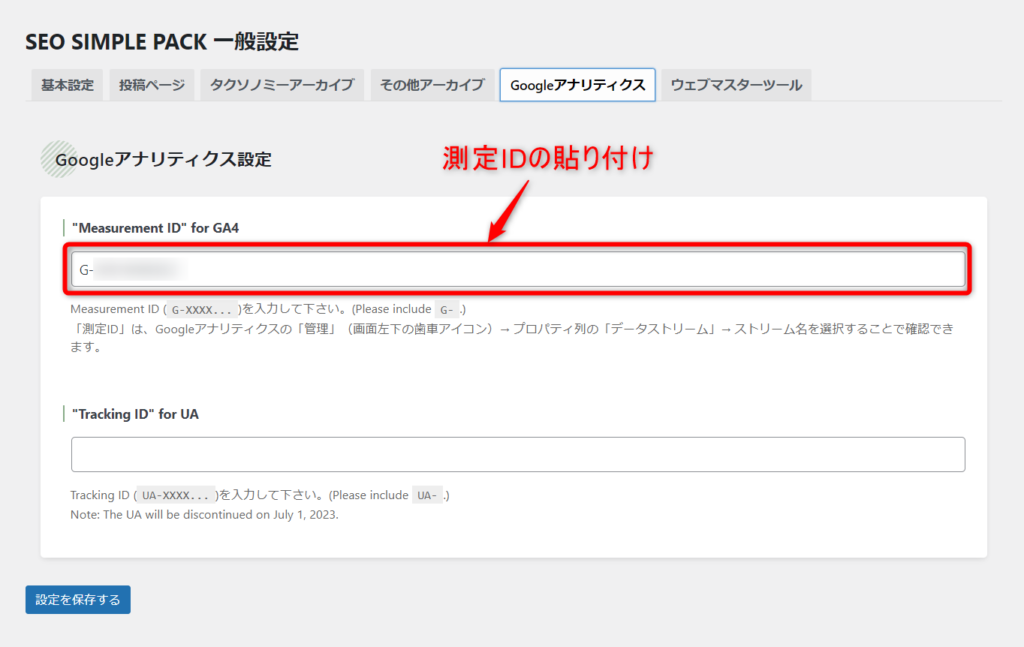
以上で、Googleアナリティクスの設定は完了です。
Googleサーチコンソールとの連携


では、Googleサーチコンソールとの連携方法も解説していきます。
Googleサーチコンソールにログインして、
「URLプレフィックス」→URL入力→「続行」をタップ。
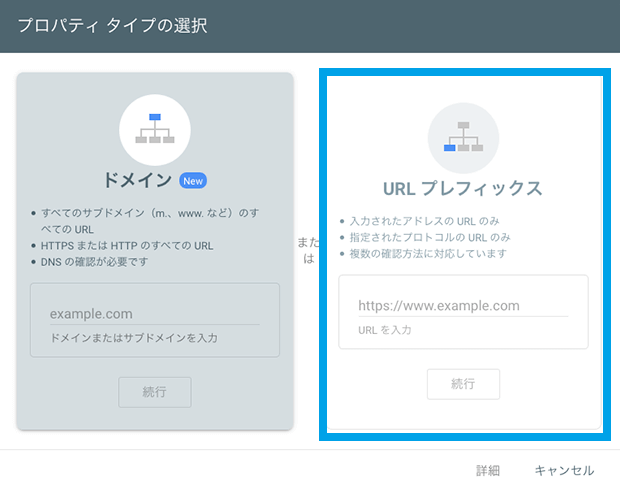
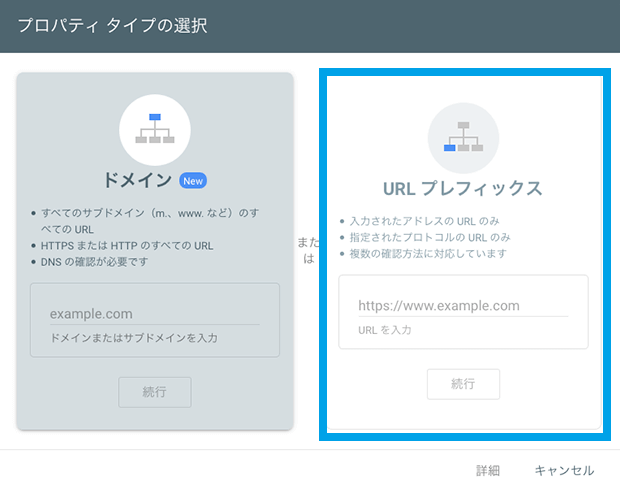
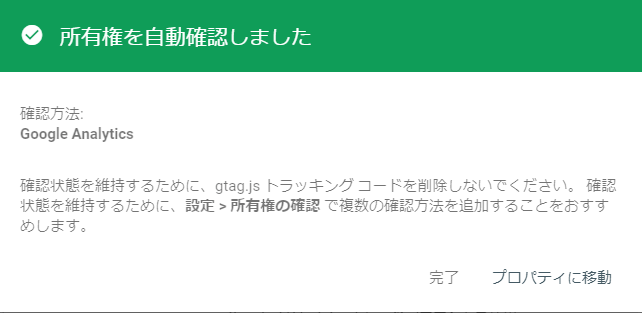
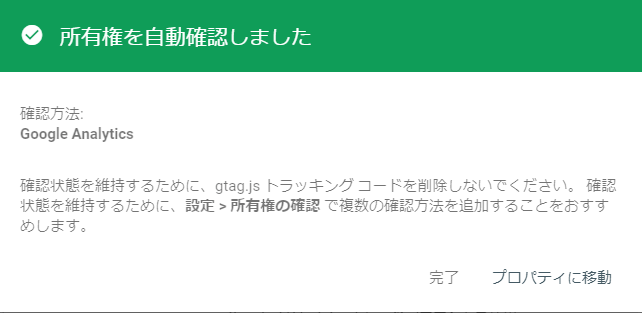
以上で、Googleサーチコンソールとの連携も完了です。


SEO SIMPLE PACKのOGP設定
では、設定のラストになります。
OGPは、FacebookやTwitterなどのSNSでシェアしたときに、設定しておいたWEBページのタイトルやイメージ画像などを表示するためのものです。
基本設定
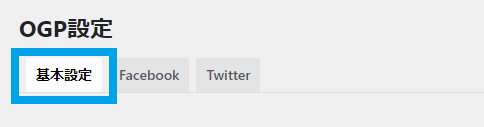
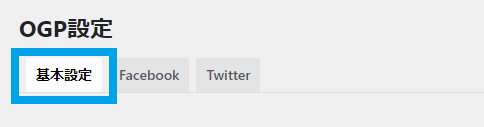
ここで設定したものは、SNSなどにサイトURLを貼り付けた場合にデフォルトで表示される画像データとなります。
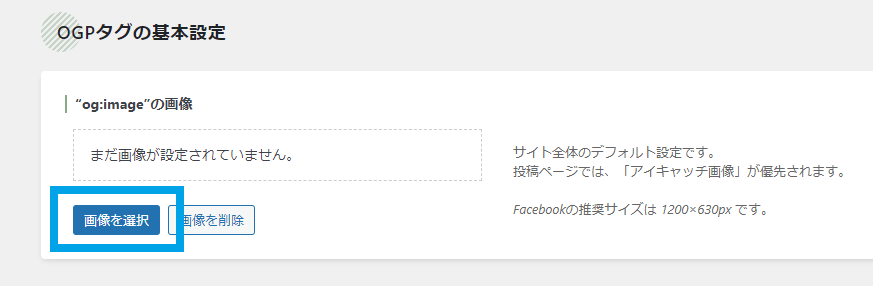
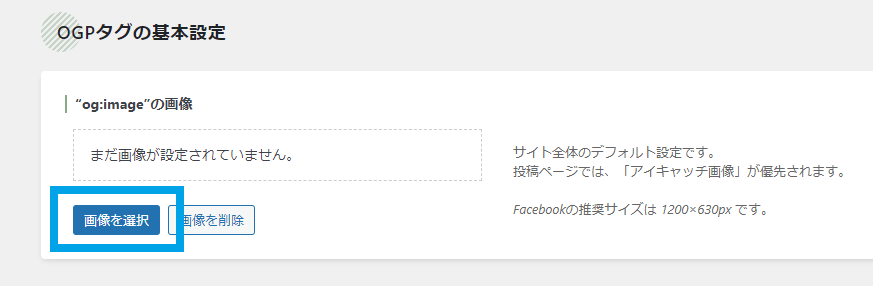
OGPのFacebook設定
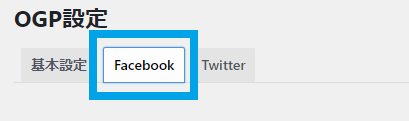
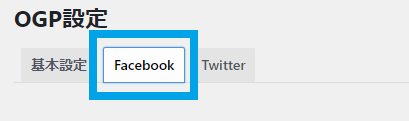
- 「Facebook用のメタタグを使用する」を「はい」にする
- 「FacebookページURL」に「FacebookページのURL」を入力
- 「fa:app_id」に「FacebookのアプリID」を入力
- 「fa:admins」に「Facebook個人アカウントID」を入力
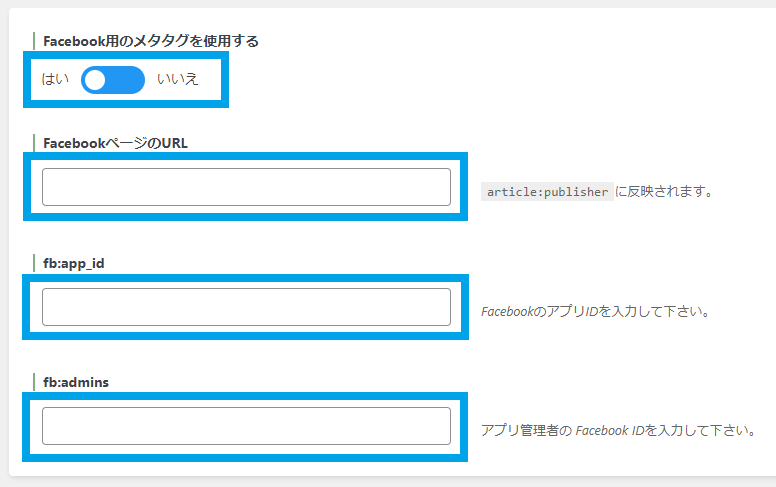
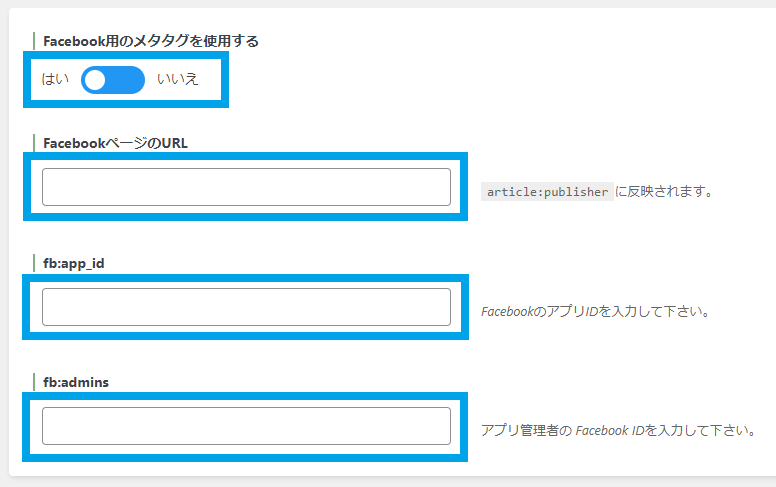
OGPのTwitter設定
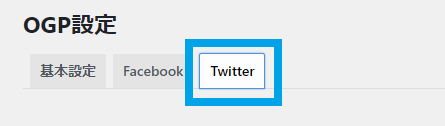
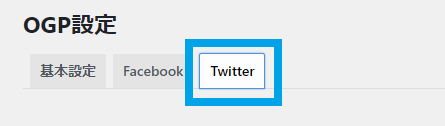
- 「Twitter用設定を使用する」を「はい」にする
- 「Twitterアカウント名」にTwitterアカウント「@○○○○○」を入力
- 「カードタイプ」は好きな方でオッケー
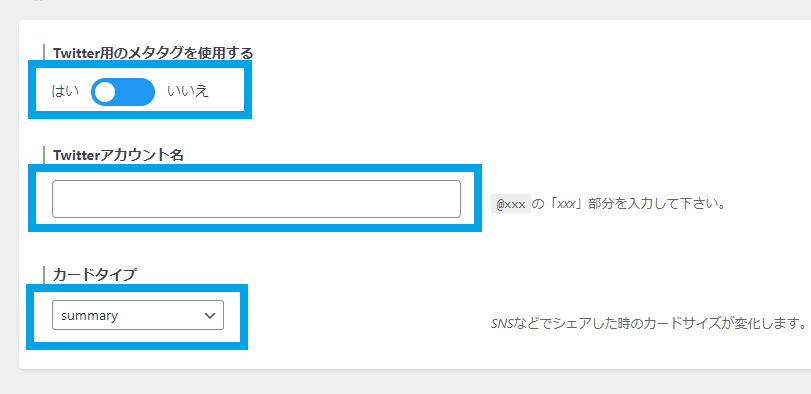
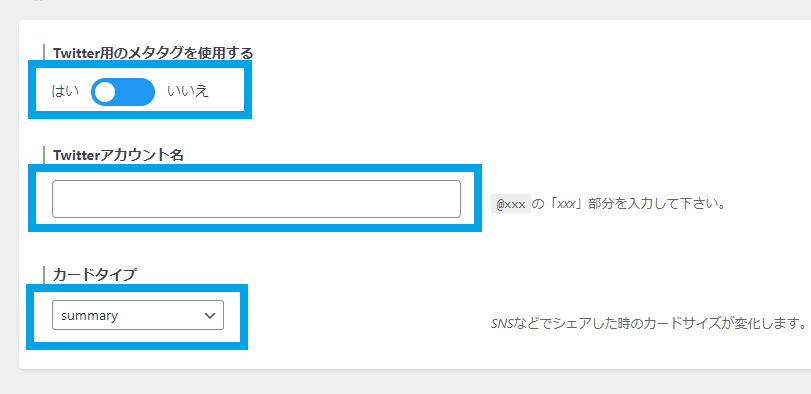
SEO SIMPLE PACKの使い方【投稿画面】
ここからは、実際の記事編集画面での設定・使い方について解説します。
SEO SIMPLE PACKの設定項目は、記事編集画面の一番下にあります。
このページの”robots”タグ
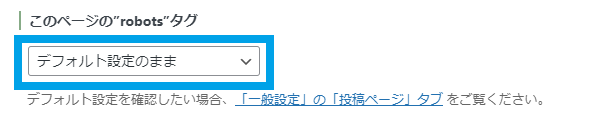
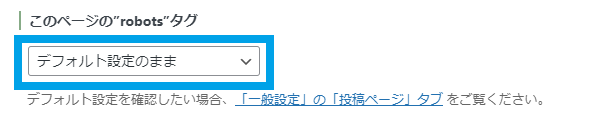
ここでは、コンテンツをインデックスさせるか、させないか、といったことを設定することができます。
基本は「デフォルト設定のまま」にしておきますが、
低品質な記事などはあえてインデックスさせないように設定しておくことで、サイトの評価が下がるのを防ぐことができます。
このページのタイトルタグ


ここは、空欄でオッケーです。
このページのディスクリプション


ディスクリプションというのは、Googleの検索結果に表示される記事の要約をしたものになります。
クリック率に関わりますので、120文字に収めて、記事の内容を簡潔にまとめるように書くと良いでしょう。
このページの”og:image”
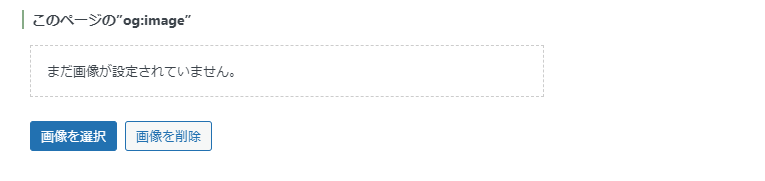
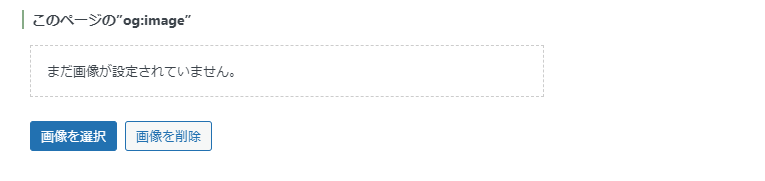
ここで設定したものは、SNSなどに記事を貼り付けた場合に表示される画像となります。
このページの”canonical” URL


記事が他の記事と重複し、Googleからの評価が下がるのを避けるために使います。
この”canonicalタグ”を設定したページは検索エンジンにインデックスされず、指定した先の記事URLに評価を統合させることができます。
このページのキーワード


ページのキーワードはSEO効果はないので、空欄で良いです。
まとめ|プラグイン「SEO SIMPLE PACK」の設定・使い方
SEO SIMPLE PACKは使いやすいおすすめSEOプラグインです。
必要な機能は備わっているし、動作も軽いし、使いやすいし、テーマSWELLとも相性が良いし。
もし、SEOプラグインで迷ったら、このプラグインを使ってみましょう。
では、今回は以上となります。











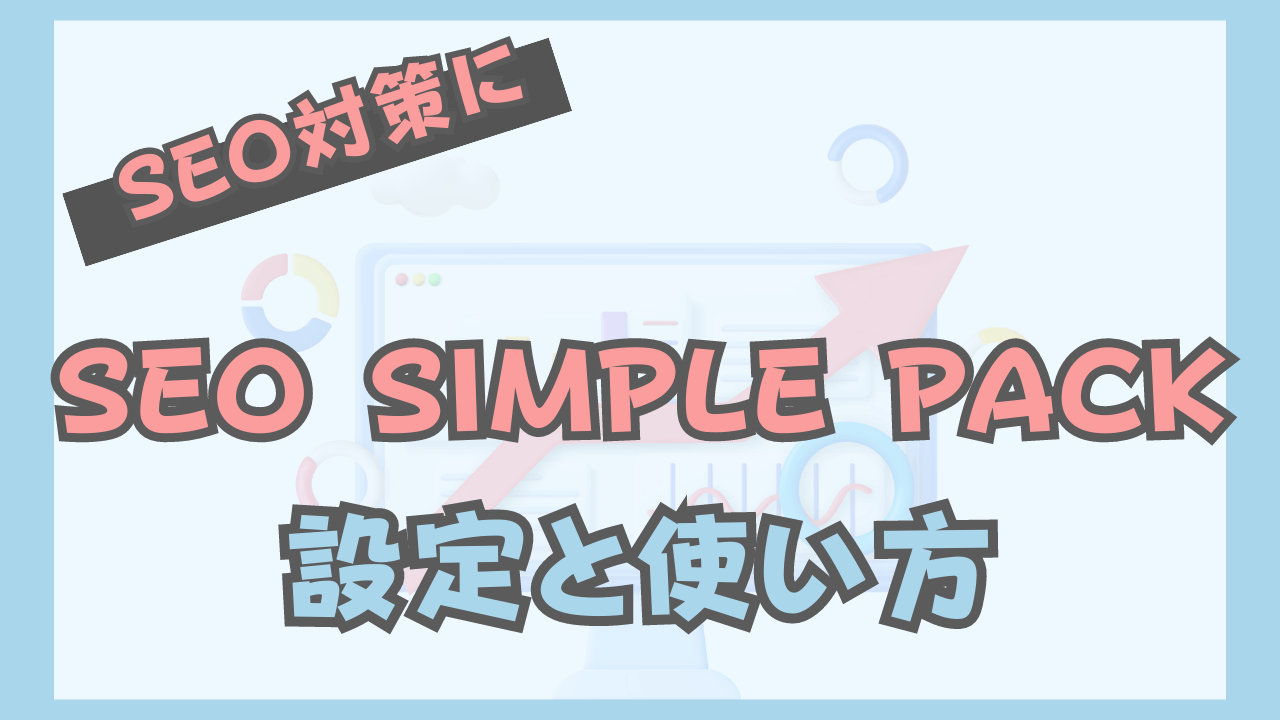


コメント